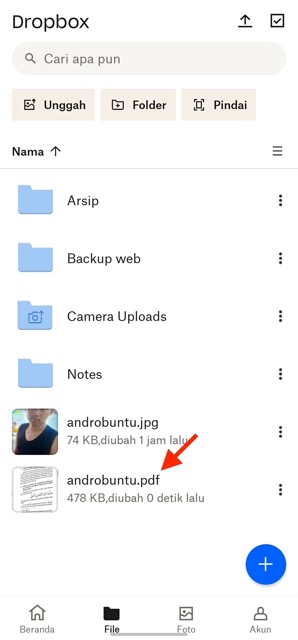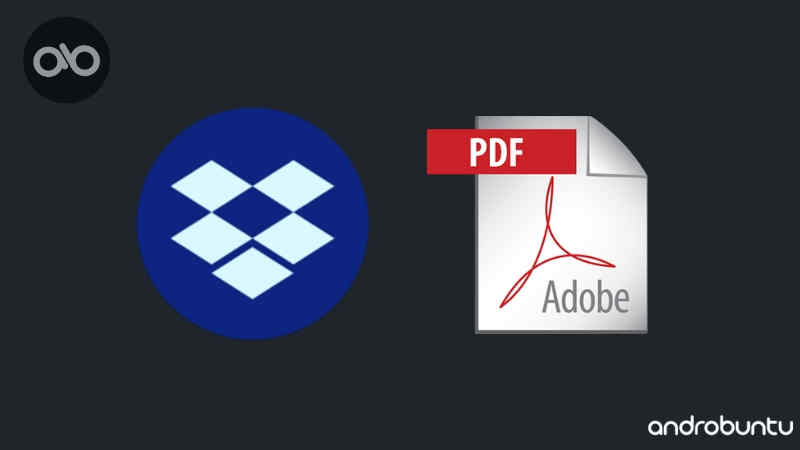Dropbox adalah salah satu aplikasi cloud storage terbaik saat ini. Tidak heran kenapa bisa begitu, Dropbox sendiri menjadi salah satu perusahaan cloud storage yang mengawali bisnis ini.
Selain fungsi utamanya, yaitu untuk menyimpan file di cloud, aplikasi Dropbox juga dilengkapi dengan beragam fitur tambahan. Salah satunya adalah fitur untuk scan dokumen fisik menjadi PDF.
Fitur ini sangat cocok digunakan untuk kamu yang ingin backup dokumen fisik, seperti dokumen-dokumen pekerjaan, tugas kuliah, skripsi, dan lainnya. Jadi, kamu tidak perlu lagi download aplikasi scanner.
Dan yang pasti dokumen PDF kamu aman berada di server Dropbox. Walaupun ponsel Android kamu hilang atau rusak, data-data kamu bisa diakses lagi.
Baca juga: Cara Membuat Folder di Dropbox
Cara Scan Dokumen Menjadi PDF Menggunakan Dropbox
Buka aplikasi Dropbox, kemudian ketuk tombol Tambah yang ada dipojok kanan bawah aplikasi.
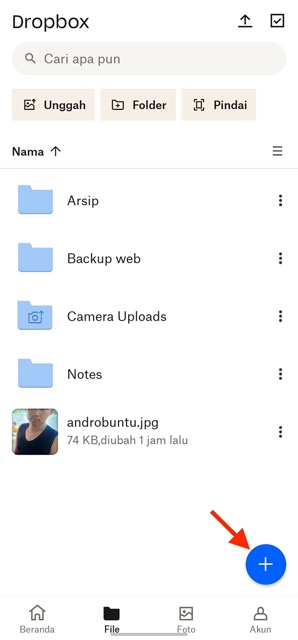
Berikutnya akan muncul banyak pilihan. Pilih Pindai dokumen.
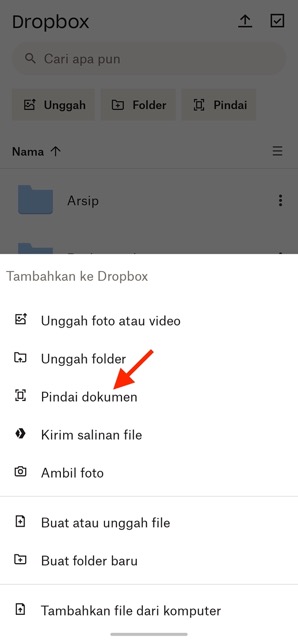
Kemudian arahkan kamera HP kalian ke dokumen. Usahakan letakkan dokumen ditempat yang datar untuk mendapatkan hasil scan terbaik.
Usahakan juga untuk berada di ruangan dengan cukup cahaya. Jika terpaksa memindai dokumen ditempat gelap, kalian dapat mengaktifkan fitur flash light.
Dropbox akan melakukan yang terbaik untuk mendeteksi posisi dokumen. Jika posisinya dirasa sudah pas, ketuk tombol shutter untuk memindai dokumen.
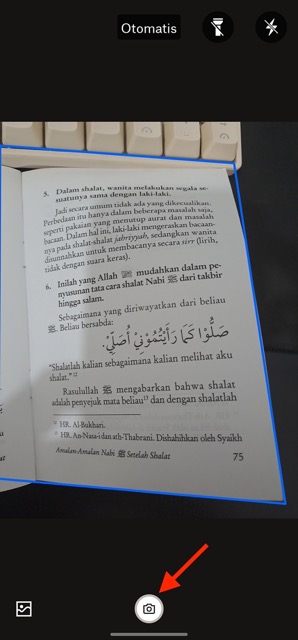
Kemudian kalian dapat melihat pratinjau pemindaian dokumen. Hasil pemindaian akan secara otomatis diubah menjadi hitam putih agar teks didalam dokumen menjadi lebih mudah untuk dibaca.
Jika dokumen kalian memiliki banyak halaman, kalian dapat mengetuk Halaman baru untuk menambahkan halaman-halaman lainnya. Ketuk tombol panah kanan untuk melanjutkan.
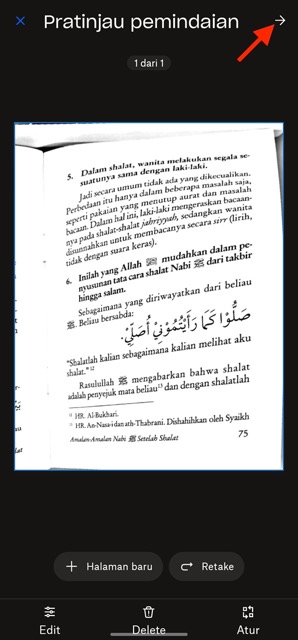
Selanjutnya beri nama dokumen hasil pindaian ini dan tentukan sendiri jenis file-nya (pilih PDF), lalu pilih pada folder mana file ini akan disimpan. Jika suda, ketuk tombol Cek.
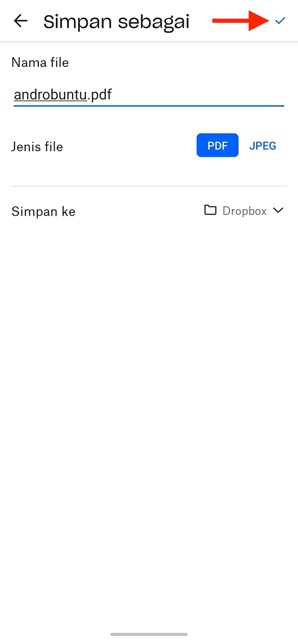
Selesai. Sekarang kalian dapat melihhat dokumen PDF tersebut pada akun Dropbox kalian.